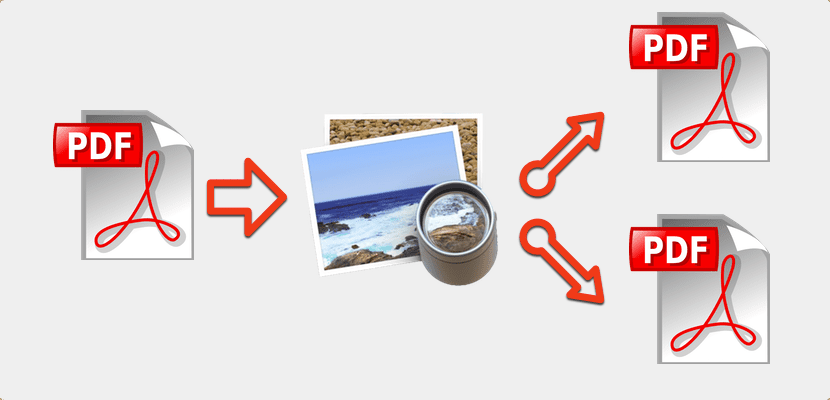
Vista previa tiene una gran cantidad de funciones que no conocemos, quizá por ser poco intuitivas. Para mi ese es el punto débil de esta gran aplicación, pero una vez las conoces, te hacen ganar mucho tiempo en nuestro día a día. Por mi trabajo, muchas veces recibo en un único PDF toda la información sobre un expediente, y debo separarla por partes. En este caso, muchos usuarios realizan una impresión de las páginas que necesitan. Para ello tienes que pulsar: archivo – imprimir – indicar las páginas seleccionadas – (en la parte inferior izquierda) – pulsar imprimir en PDF.
Ahora tan solo queda nombrar el nuevo fichero y decidir donde lo quieres cargar. Recordarte que esta acción la puedes hacer prácticamente desde cualquier aplicación del sistema, no es exclusiva de Vista Previa.
Si está tarea la realizas de forma repetida, es un poco costoso y largo. Existe una forma mucho más rápida para generar PDF a partir de una selección de páginas. El único requisito, es tener Vista previa en el Dock. Una vez comprobado lo anterior, sigue los siguientes pasos: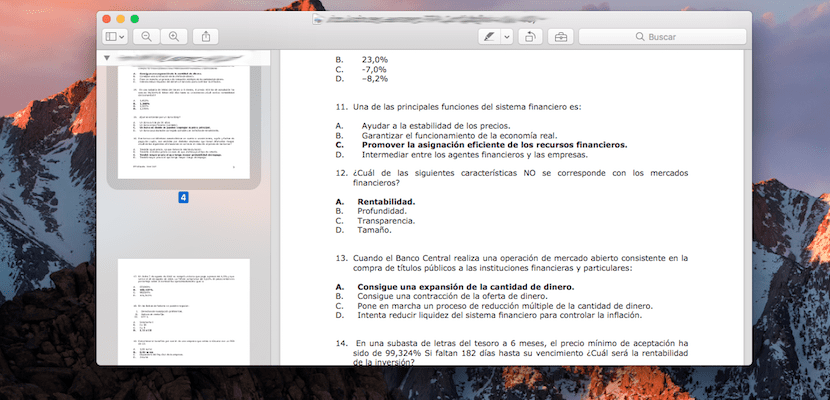
- Abre el PDF, llamémoslo matriz, con Vista Previa.
- Ahora debemos abrir miniaturas. Para ello, lo más sencillo es pinchar en el desplegable del primer icono de la izquierda. Ahí encontrarás miniaturas. Pulsa sobre ella.
- Verás un resumen de todas las páginas del documento. Pulsando sobre una de ellas, se abre en la parte derecha esa página. Ideal para localizar las páginas que formarán nuestro nuevo PDF.
- Ahora debes seleccionar las páginas que formarán tu nuevo PDF. Debes seleccionar las miniaturas que corresponden a estas páginas. Si son pocas, puedes pulsar sobre cada una de ellas manteniendo pulsada la tecla Cmd. En caso de ser muchas y de forma correlativa, pulsa en la primera, pulsa mayusculas y sin soltar, pulsa en la última.
- Por último, arrastra esa selección al icono de Vista Previa de tu Dock. Se creará un nuevo PDF con tu selección y tan solo deberás renombrarlo y decirle donde quieres ubicar el nuevo archivo.
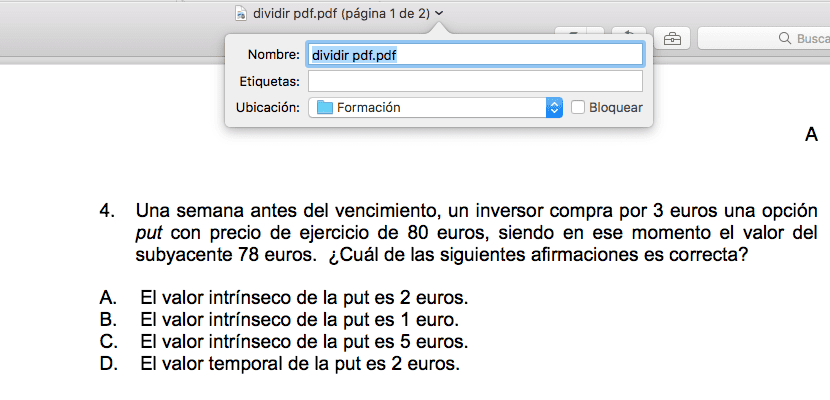
Cuando lo hayas hecho dos veces comprobarás el tiempo que ganas en esta acción.